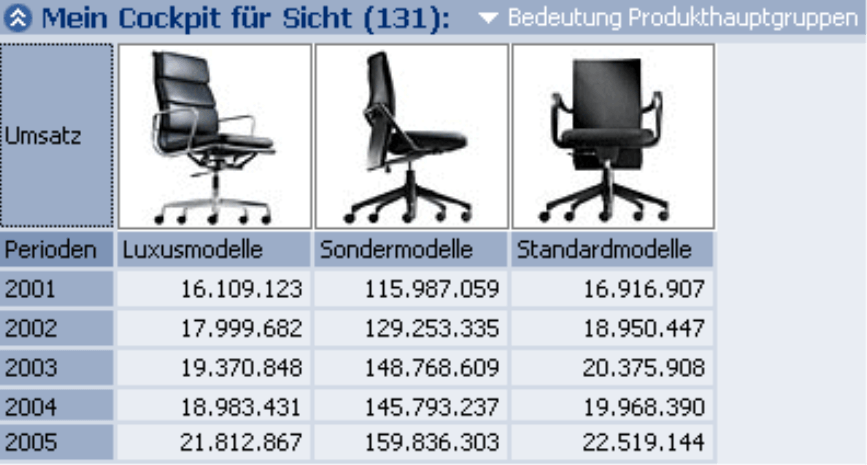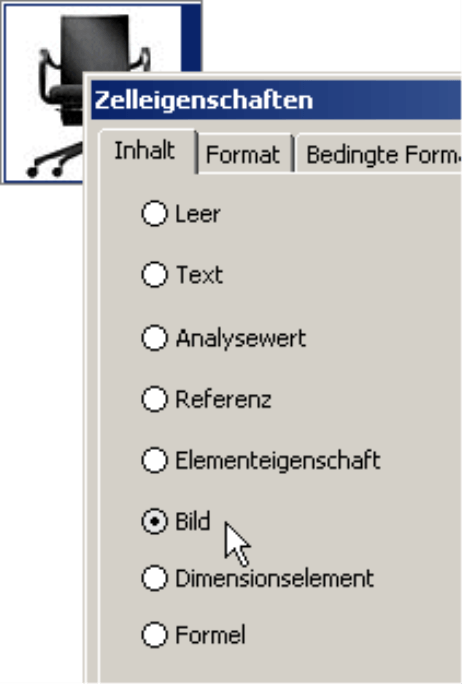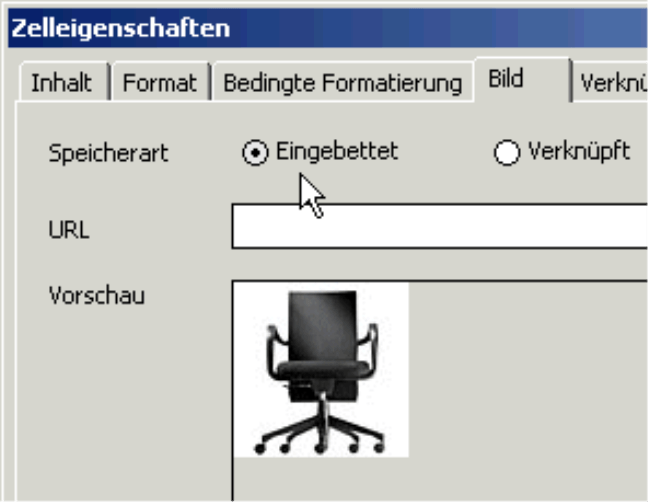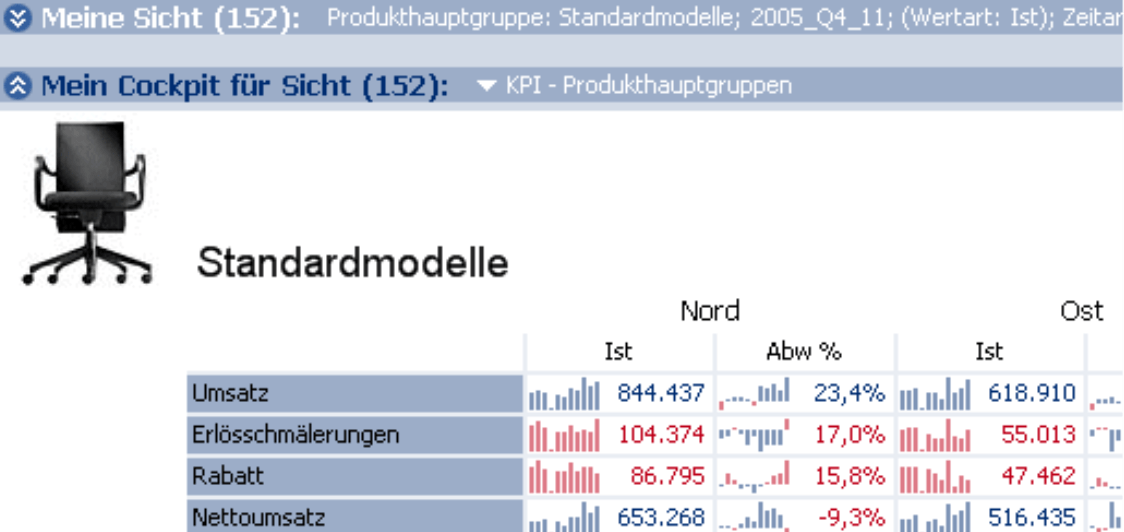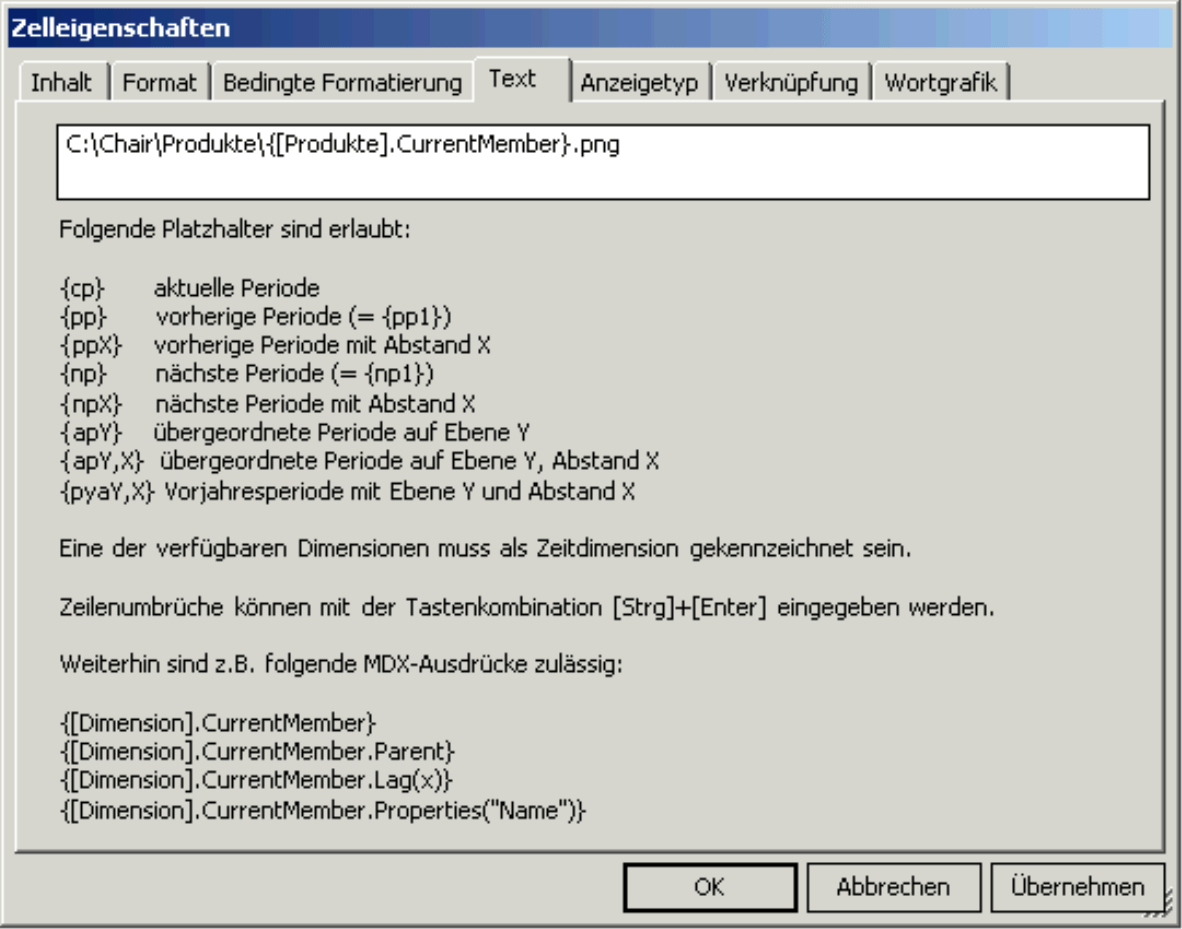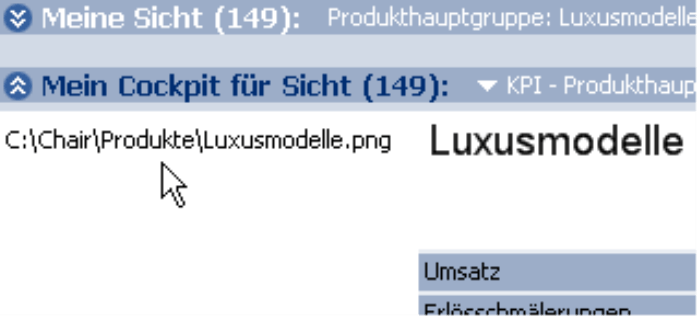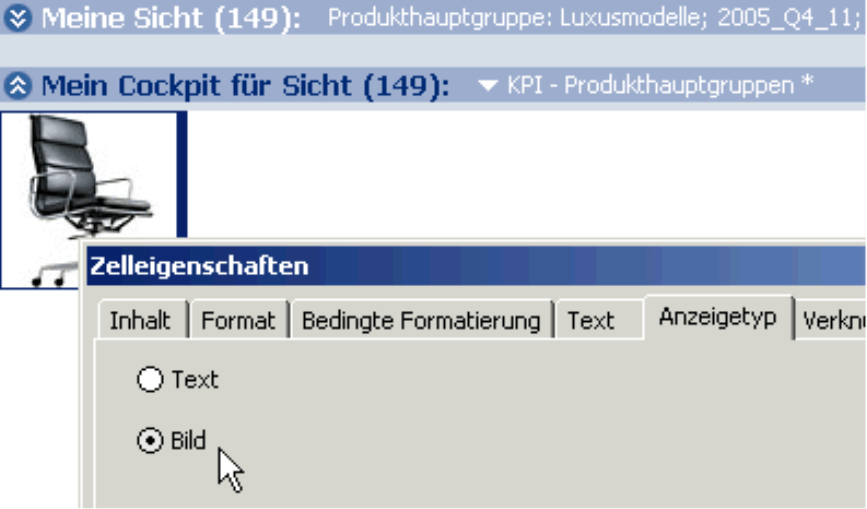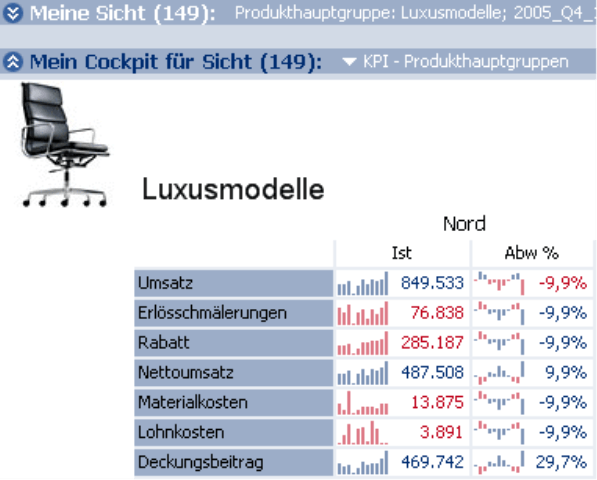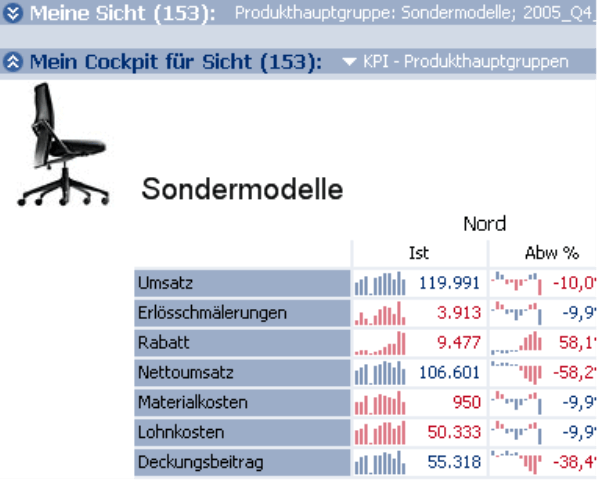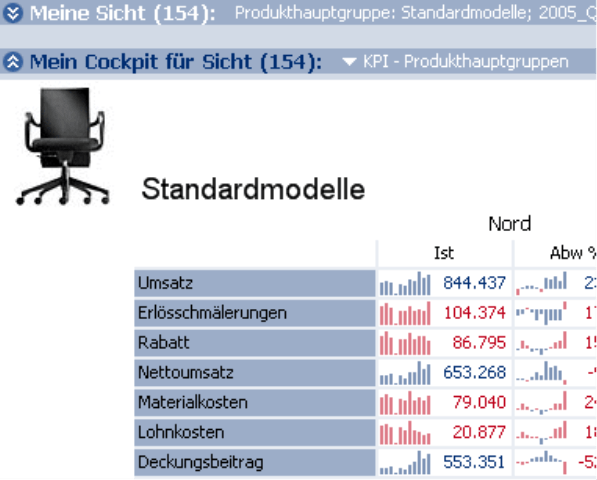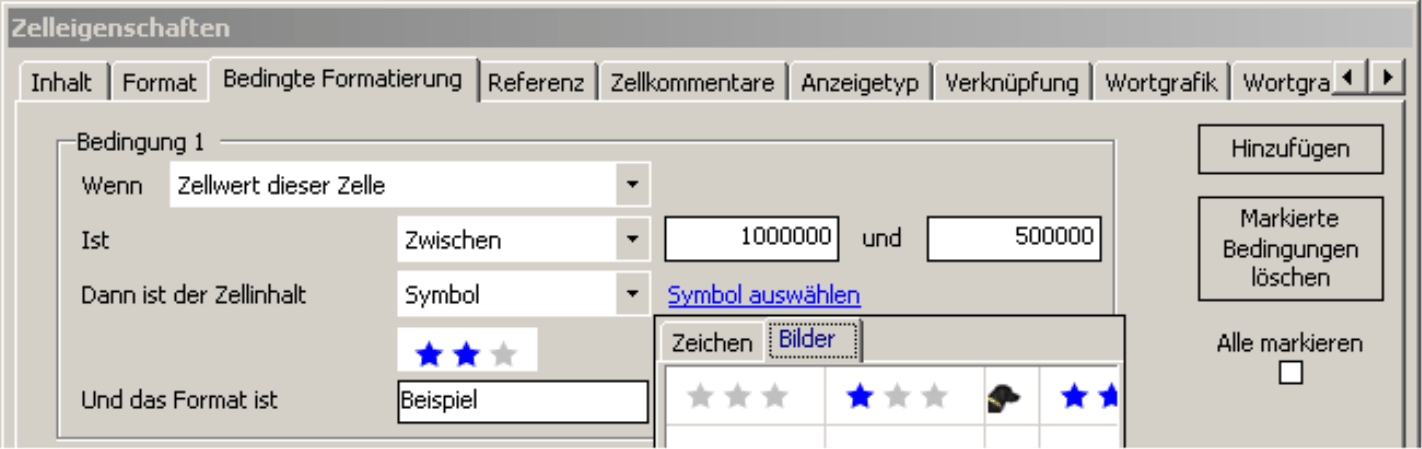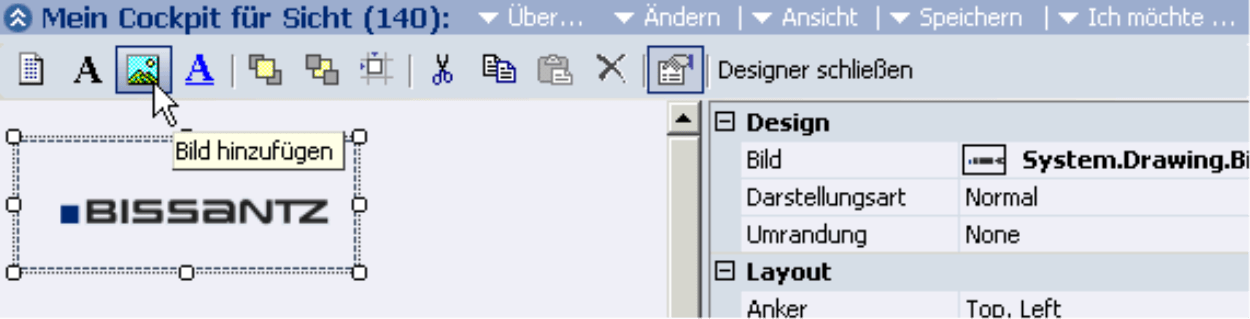Liebe Datenanalysten,
der Fernsehsender MTV brachte eine in Deutschland zuvor kaum bekannte Vokabel ins Gerede: „to pimp“, das „Aufmotzen“. Im Zeitraffer beobachtet der Zuschauer ein Team von erfahrenen Mechanikern, das sich mit viel handwerklichem Können, Kreativität und Liebe zum Detail daran macht, langweilige, oft heruntergekommene Autos in sehr individuelle Spaßmobile zu verwandeln. Die Ergebnisse mag man – amüsiert oder mitleidig – belächeln, aber immer wieder sind auch raffinierte Konstruktionen und pfiffige Ideen dabei, die für Aufsehen sorgen, die für den Fahrer sehr nützlich sind und die ihm Freude bereiten.
Um Ihre Berichte „aufzudonnern“, müssen Sie nicht ins Fernsehen. Neben all den Funktionen, die dem ernsthaften, sachlichen, bescheidenen Reporting gewidmet sind, hat DeltaMaster auch das Werkzeug für ausgefallene Gestaltungswünsche an Bord. Ins Fernsehen schaffte es übrigens im Herbst 2006 unsere Untersuchung „Lügen mit Statistik“ vom Juli 2002 – und die plädiert für mehr Räson im Umgang mit Zahlen.
Herzliche Grüße
Ihr Team von Bissantz & Company
Grafiken mit DeltaMaster zu erstellen, ist bekanntlich ein Kinderspiel: In Cockpits und Analyseergebnissen schalten Sie mit dem Ansicht-Menü einfach von einer Tabelle zu dem entsprechenden Diagramm um. Aber auch Bilder, die nicht von DeltaMaster erzeugt wurden, können Sie in Berichte einbetten: Rastergrafiken (Bitmaps), die als eigene Dateien auf Ihrem Rechner oder auf einem Server im Netzwerk gespeichert sind oder die Sie aus dem Internet beziehen.
So könnte man beispielsweise
- eine Absatzstatistik mit Fotos der einzelnen Artikel versehen,
- Ausstattungsvarianten von Produkten wie etwa Farben, Materialien oder Oberflächenstrukturen abbilden,
- das Porträt des Filialleiters oder eine Ansicht seiner Filiale zeigen,
- die Logos von Kunden (oder das eigene) mit ausgeben,
- die regionale Zuständigkeit eines Servicecenters als Landkarte in eine vergleichende Übersicht einblenden,
- die Fahnen der Länder aufgreifen, in denen man Auslandsgesellschaften betreibt,
- die Bonität oder Zahlungstreue eines Kunden durch eine bestimmte Zahl von Sternchen ausdrücken
und vieles, vieles mehr.
Den aufgeführten Beispielen merkt man es schon an: Der sachliche Mehrwert solcher grafischen Zugaben ist oft fragwürdig. Eine Produktabbildung, eine Fahne, ein Logo ist nur selten schneller zu erkennen als der ausgeschriebene Name, die Gefahr von Verwechslung und Irrtum steigt, viel Platz wird verbraucht. Andererseits gibt es immer wieder Situationen, in denen ein wenig Zierrat durchaus willkommen ist, zum Beispiel, wenn es um Material für das Marketing geht. Das nötige Rüstzeug möchten wir Ihnen für alle Fälle im Folgenden an die Hand geben.
Bilder können Sie in DeltaMaster in zwei Cockpittypen verwenden:
in Flexreports und in Kombinationscockpits.
Statische Bilder in Flexreports
Das Wesen des Flexreports ist, dass jede Zelle mit einem individuellen Inhalt gefüllt und mit einer individuellen Formatierung gestaltet sein kann. Ohne weiteres kann eine Zelle auch ein Bild enthalten. Wählen Sie dazu in den Zelleigenschaften auf der Registerkarte Inhalt die Option Bild.
Anschließend geben Sie auf der Karte Bild den URL bzw. den Speicherort der Datei an. Das Eingabefeld URL kann sowohl die Adresse eines Bilds aus dem Internet enthalten (zum Beispiel „https://www.bissantz.de/start/clicks.jpg“) als auch auf eine Datei auf dem lokalen Rechner oder einem Fileserver verweisen. So genannte UNC-Pfade („serverfreigabepfaddateiname.ext“) werden unterstützt. DeltaMaster kann unter anderem die folgenden verbreiteten Bitmap-Formate anzeigen: BMP, GIF, JPG und PNG. Das von Ihnen ausgewählte Bild wird im Vorschau-Fenster präsentiert.
Mit der Speicherart bestimmen Sie, ob DeltaMaster das Bild einbetten oder verknüpfen soll.
- Beim Einbetten speichert DeltaMaster eine Kopie des Bilds in der Analysesitzung (.das-Datei). Dadurch wird die Datei natürlich größer, was ein gewisser Nachteil ist, wenn sie beispielsweise per E-Mail verschickt werden soll. Andererseits ist durch das Einbetten sichergestellt, dass das Bild immer vorhanden ist und angezeigt werden kann, selbst dann, wenn der Empfänger den Bericht in einer ganz anderen Umgebung liest, etwa ohne Zugang zum Firmennetz.
- Im Gegensatz dazu wird beim Verknüpfen nur die Adresse des Bilds gespeichert. Die .das-Datei vergrößert sich dadurch praktisch nicht (nur um wenige Bytes), allerdings ist darauf zu achten, dass Autor und Leser des Berichts dieselben Umgebungsbedingungen haben, also beispielsweise Zugang zum selben Netzwerk. Sollte das verknüpfte Bild einmal nicht verfügbar sein, wird dadurch der Bericht nicht unbrauchbar – es bleibt lediglich die damit belegte Zelle leer.
Dynamische Bilder in Flexreports
Besonders reizvoll ist es, in Abhängigkeit von der aktuellen Sicht verschiedene Bilder in den Flexreport einzublenden. Fast alle Eingangsbeispiele zielen darauf: Es soll ein Foto von genau dem Produkt gezeigt werden, das Sie im Fenster Meine Sicht ausgewählt haben – genau die ausgewählte Farbe, der Filialleiter, die Filiale, die Fahne usw. Um dies zu ermöglichen, ist DeltaMaster in der Lage, die Adresse des Bilds (URL, Pfad/Dateiname) dynamisch zu bestimmen. Mithilfe von Platzhaltern können Sie dabei unter anderem auch auf die Namen der jeweils ausgewählten Elemente zugreifen und diese in der Adresse der Bilddatei verwenden.
Wir wollen Ihnen die Funktionsweise an einem einfachen Beispiel demonstrieren:
In unserem bekannten Referenzunternehmen, der Chair AG, gibt es die drei Produkthauptgruppen Luxusmodelle, Sondermodelle und Standardmodelle. Ein Cockpit soll erstellt werden, das wichtige Eckdaten über die jeweils ausgewählte Hauptgruppe zusammenfasst – und das mit einem Foto von einem der zugehörigen Bürostühle verziert ist. Im Unterschied zu der ersten Abbildung auf Seite 2 möchten wir also nicht alle drei Hauptgruppen in einem Bericht, sondern ein Cockpit, das jeweils nur eine Hauptgruppe anzeigt. Als Bildmaterial liegen uns drei Fotografien vor: die Bilddateien „Luxusmodelle.png“, „Sondermodelle.png“ und „Standardmodelle.png“, alle im Ordner „C:ChairProdukte“.
In der oben beschriebenen statischen Arbeitsweise (Zelleigenschaften, Inhalt: Bild) interpretiert DeltaMaster den Bildnamen stets als unveränderlich, Platzhalter sind hier nicht vorgesehen. Damit das gezeigte Bild den Sichtänderungen folgen kann, muss die Adresse aus variablen Bestandteilen zusammengesetzt werden. Dies ist bei folgenden Typen möglich:
- Text
- Referenz
- Elementeigenschaft
- Formel
Wählen Sie auf der Karte Inhalt die Option Text aus. Ja, richtig: Text. Dieser Typ gibt uns die Möglichkeit, Text aus verschiedenen Bestandteilen dynamisch zusammenzufügen. Damit können wir auf den Namen der jeweils ausgewählten Produkthauptgruppe zugreifen. Eine weitere Option – der Anzeigetyp – bewirkt, dass die Zeichenfolge nicht als Text erscheint, sondern als Adresse eines Bilds interpretiert wird und dass DeltaMaster versucht, das bezeichnete Bild zu laden und anzuzeigen.
Als Text auf der gleichnamigen Registerkarte geben wir nun den Pfad zu unseren Bilddateien ein, wie nebenstehend abgebildet. Darin ist der Bestandteil
{[Produkte].CurrentMember}
ein MDX-Ausdruck, der für den Namen des ausgewählten Elements in der Produktdimension steht.
Schalten wir die Sicht auf die Luxusmodelle, so wird aus dem Text: „C:ChairProdukteLuxusmodelle.png“ – also der vollständige Pfad zu dem Bild, das wir anzeigen möchten.
Wenn wir schließlich in den Zelleigenschaften als Anzeigetyp die Option Bild auswählen, lädt DeltaMaster ebendiese Datei und gibt sie in der Zelle des Flexreports aus.
Es ist nicht erforderlich, für jedes Element einer Dimension ein eigenes Bild vorzuhalten, geschweige denn für jede denkbare Elementkombination. Wenn DeltaMaster von der dynamisch berechneten Adresse kein Bild laden oder es nicht anzeigen kann, wird stattdessen die Adresse als Text angezeigt. Dasselbe gilt, wenn als Anzeigetyp in den Zelleigenschaften explizit Text festgelegt ist.
Neben Text können auch die Zelltypen Referenz, Elementeigenschaft und Formel alphanumerische Daten zurückliefern und so zur Konstruktion von Bildadressen genutzt werden. Wie beim Text hängt es vom Anzeigetyp ab, ob DeltaMaster versucht, ein Bild zu laden und anzuzeigen, oder ob die Zeichenfolge als solche in der Zelle ausgegeben wird.
Bilder in bedingten Formatierungen
Eine dritte Möglichkeit, eigene Bilder in Flexreport-Zellen einzubringen, ist die bedingte Formatierung. Auf dieser Registerkarte in den Zelleigenschaften formulieren Sie Regeln, die den „Anzeigewert“ und das Format der Zelle bestimmen. Ist die Bedingung erfüllt, so wendet DeltaMaster die eingestellte Formatierung an und zeigt gegebenenfalls anstelle des eigentlichen Zellwerts einen abweichenden Inhalt an. Damit Sie ein Bild erhalten, wählen Sie als Zellinhalt entweder Bild oder Symbol.
- Zellinhalt Bild: Mit dem Link Bild auswählen entscheiden Sie, welche Rastergrafik bei erfüllter Bedingung angezeigt werden soll.
- Zellinhalt Symbol: Mit dem Link Symbol auswählen gelangen Sie zu einer Reihe von Zeichen und Bildern, von denen DeltaMaster eines anzeigt, wenn die Bedingung erfüllt ist.
Die Bilder, die Ihnen hier präsentiert werden, stammen aus dem Unterverzeichnis „resExceptionImages“ des DeltaMaster-Installationsverzeichnisses (also meist „C:ProgrammeDeltaMaster 5.2resExceptionImages“). In diesem Ordner können Sie weitere Bildchen ablegen, um sie in einer bedingten Formatierung zu verwenden. Das werden typischerweise eher kleine Grafiken, grafische Varianten von Symbolen oder Icons sein (und nicht großformatige Fotos oder Ähnliches).
Wenn Sie eine bedingte Formatierung mit Bildern auf eine Zelle anwenden, die bereits ein Bild enthält, setzt sich das bedingte Bild durch. Wahrscheinlich sind solche Kombinationen aber eher selten.
Bilder im Kombi-Cockpit
In Kombi-Cockpits gibt es zwei Möglichkeiten, Bitmap-Grafiken zu verwenden: als Bildobjekte und als Hintergrundgrafik.
Über die Werkzeugleiste (Menü Ich möchte, Designer öffnen) können Sie Bilder zum Cockpit hinzufügen und wie andere Objekte auch auf der Arbeitsfläche anordnen. Dazu ziehen Sie zunächst einen Positionsrahmen für die Grafik auf und wählen dann die Bilddatei im Designer am rechten Fensterrand.
Vom Windows-Desktop, von PowerPoint-Präsentationen oder von vielen Web-Seiten her kennen Sie die Variante, ein Bild hinter allen anderen Objekten darzustellen. Ist das Bild kleiner als der angezeigte Bereich des Cockpits, wiederholt DeltaMaster das Bild kachelartig, ausgehend von der linken oberen Ecke. Klicken Sie auf eine freie Stelle im Kombi-Cockpit. Im Designer am rechten Fensterrand erscheint dann ein Eingabefeld Hintergrundbild, mit dem Sie das Bild auswählen können.
Erhobener Zeigefinger
Eines muss jedem bewusst sein, der mit den beschriebenen Verfahren auf Bilder setzt: Das Daten-Pixel-Verhältnis wird dadurch regelmäßig schlechter werden – wenig Daten, die massenhaft Pixel verbrauchen. Ein bescheidenes, ernsthaftes, sachliches Berichtswesen, wie wir es postulieren, kommt ohne solche Gimmicks aus. Daher bitten wir Sie: Wägen Sie in jedem Einzelfall gut ab, ob Bilder wirklich dazu beitragen, das Verständnis zu erleichtern und die Lektüre zu versüßen.